採用Hypervisor的獨立硬體虛擬化技術已發展到極致,而另一種以Containers為基礎的虛擬化技術卻早已經開打,從最早的Linux Docker到如今的Windows Containers、Hyper-V Containers以及這裡所要介紹的VMware Photon OS,虛擬化容器技術將一步步並行於企業私有雲的運作環境,現在就來學習如何在VMware ESXi 6.0 U2主機中建立這款超輕量型的容器虛擬機器。
圖27所示則是成功以Bitvise SSH Client連線遠端Photon OS主機的視窗介面,有了它,後續對於許多較複雜命令參數的執行,就可以直接使用複製與貼上功能來提升命令操作管理上的效率。
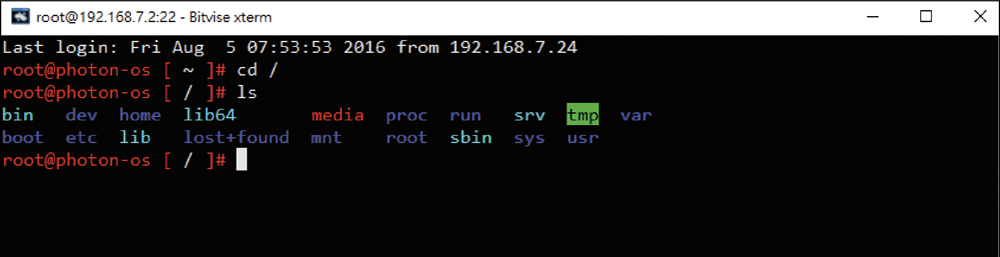 |
| ▲圖27 遠端SSH連線管理。 |
學習Docker基礎管理技巧
想要快速學習Docker這種虛擬化技術的應用與管理,肯定得先熟悉它的基礎命令管理技巧。
首先針對目前執行中的Docker完整版本資訊進行檢視,如圖28所示執行「docker version」即可,將會顯示用戶端版本、用戶端API版本、伺服端版本、伺服端API版本以及作業系統的基礎架構等資訊。
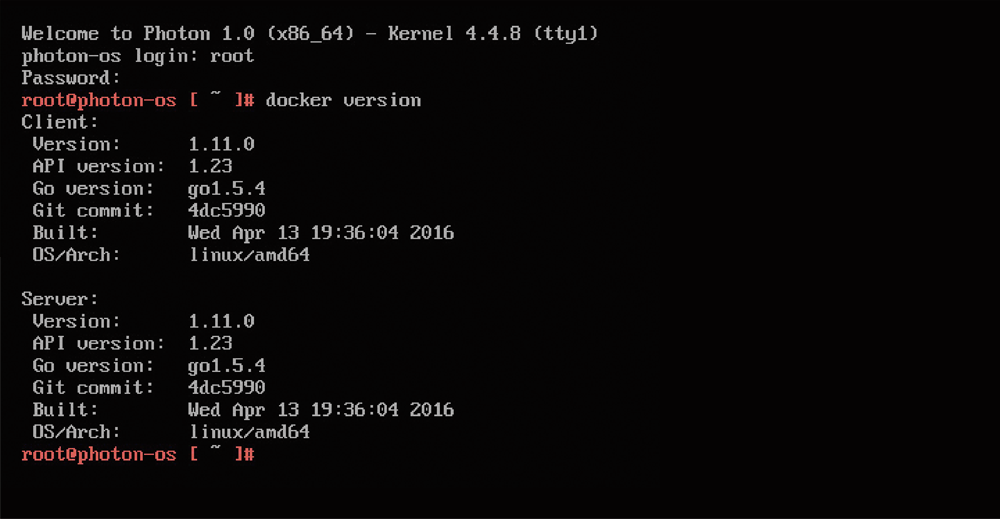 |
| ▲圖28 查詢Docker版本資訊。 |
關於映像檔的下載安裝,可以先行線上搜尋結果,再來決定所要安裝的映像檔名稱。
以CentOS系列的映像檔為例,只要執行「docker search centos」命令,便可以如圖29所示找到所有以CentOS系列為主的Linux映像檔,其中凡是有標示為Official與Trusted字眼的映像檔,皆是最佳的選擇。
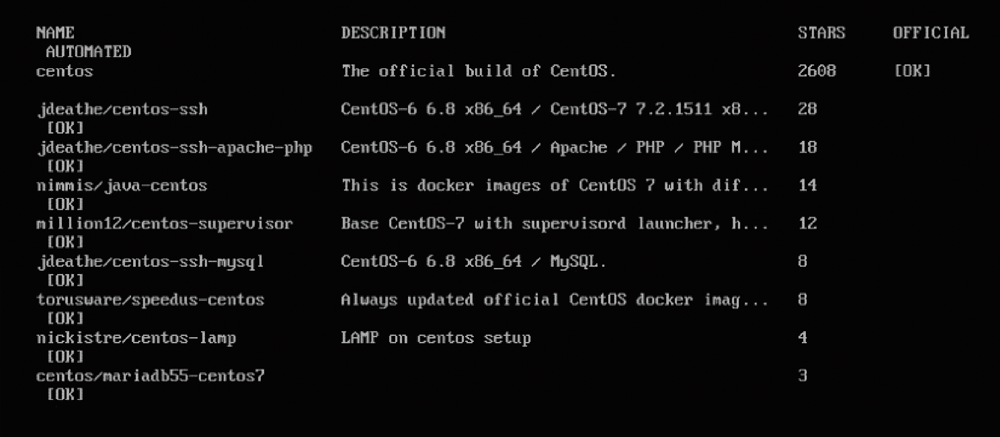 |
| ▲圖29 搜尋可用的CentOS映像檔。 |
相對地,如果想要搜尋的是有關Ubuntu的映像檔,則改為下達「docker search ubuntu」命令就能夠找到。
舉例來說,找到想要安裝的映像檔之後,可以針對已安裝LAMP套件的CnetOS套件「nickistre/centos-lamp」進行下載並安裝,只要如圖30所示執行「docker pull nickistre/centos-lamp」命令即可。
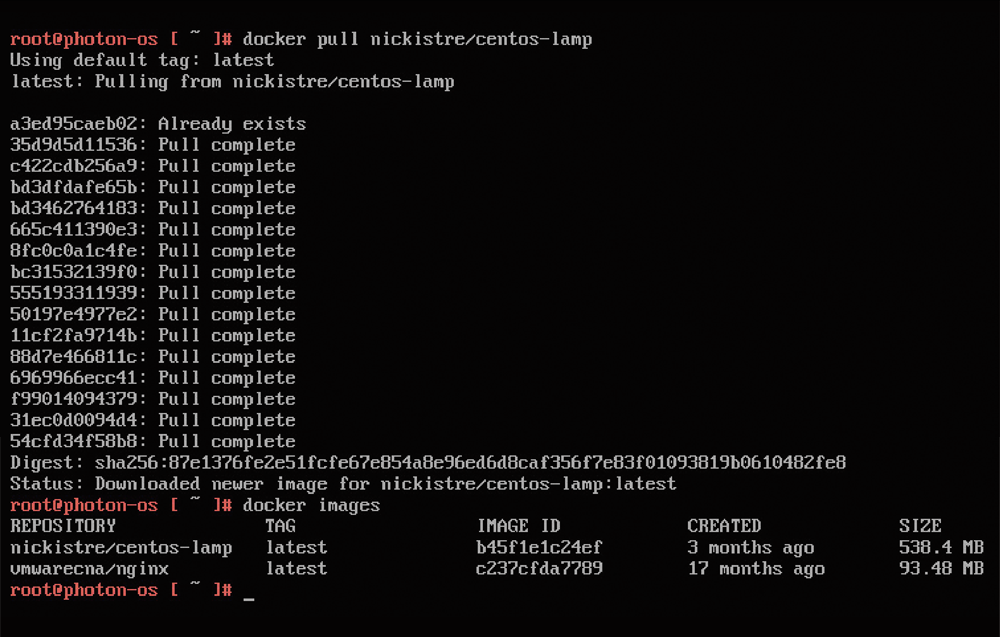 |
| ▲圖30 安裝與查詢映像檔。 |
緊接著,若想要知道目前已下載安裝的映像檔有哪些,只須下達「docker images」命令,範例中便可以看到目前已安裝的映像檔有兩個。
進一步還可以執行「docker info」命令,來查看目前Docker中容器的數量、映像檔數量、集區的區塊配置大小、資料檔位置、中繼資料檔位置、資料已使用的空間大小、資料可用的總空間大小、中繼資料已使用的空間大小、中繼資料可用的總空間大小、程式庫版本資訊、Linux核心的版本資訊,以及目前的CentOS版本資訊等等。
接下來嘗試在任一個特定的容器中執行命令,例如執行「docker run nickistre/centos-lamp:latest ls -l」命令,檢視到目前這個centos-lamp容器中的目錄清單。另一個例子是執行「docker run nickistre/centos-lamp:latest cat /etc/centos-release」命令,便可檢視目前這個CentOS容器的系統版本資訊,如圖31所示。
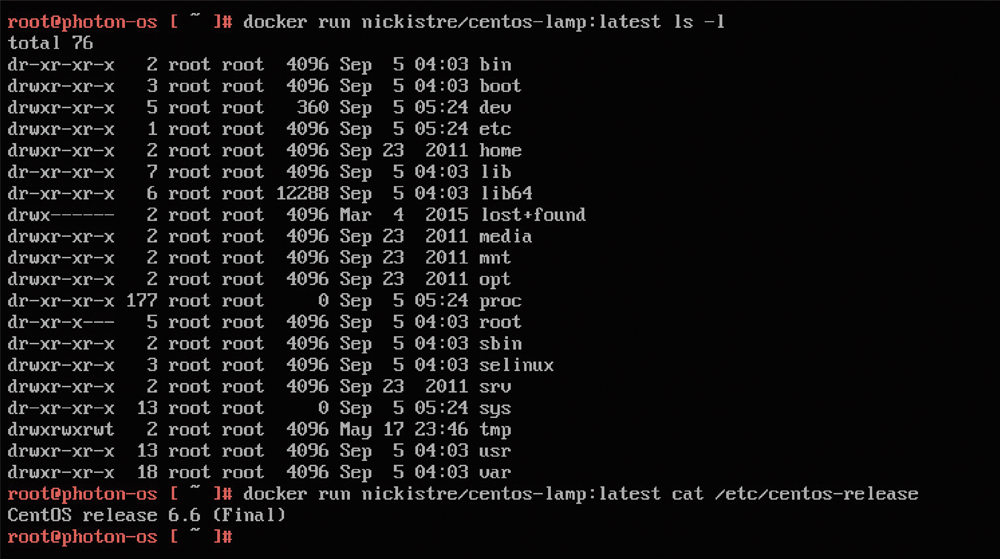 |
| ▲圖31 執行特定容器中的命令。 |
除了能夠將Docker指定的命令參數執行在某一個容器之外,也可以選擇先進入到該容器,再對該容器中的Linux執行相關的命令操作。
如圖32所示,在尚未進入任何容器之前,先執行「cat /etc/issue」命令來查看目前的作業系統版本資訊,接著下達「docker run -i -t -i -t nickistre/centos-lamp /bin/bash」進入到此容器的終端機提示列下,然後同樣執行「cat /etc/issue」命令,便可以確認進入之前是Photon 1.0,進入之後則是CentOS 6.6。
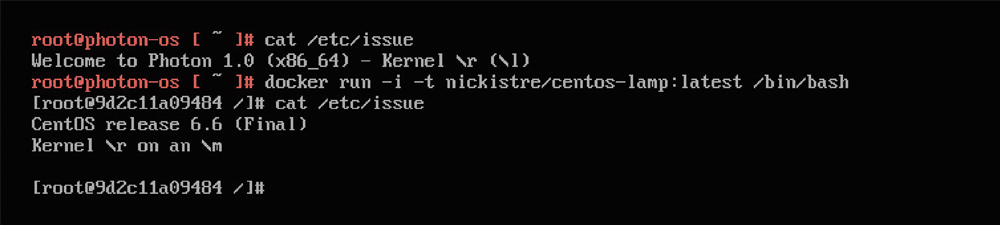 |
| ▲圖32 進入容器終端機管理。 |
此外要注意的是,每一個容器都有一個唯一的ID,顯示在root@字元提示之後。若想要離開目前的容器,只須執行「exit」命令,或是按下〔Ctrl〕+〔D〕組合鍵。
既然可以使用Docker的命令進入任一個容器的作業系統之中,那麼肯定也可以執行許多該系統所提供的命令工具,或是在該系統內安裝各類軟體套件。如此一來,不就可以讓不同的伺服器服務,分散運作在不同的容器內,但是卻使用相同的Linux核心。
那該如何查詢它們共同的Linux核心版本資訊?方法很簡單,只要在容器內以及容器外都執行「uname -a」命令,即可發現它們所使用的Linux核心資訊完全一模一樣。
結語
Virtual Machine與Container並行運作的虛擬化架構已經正式開始,而這一切的部署都只是為了滿足不同應用服務,在系統層級的管理上可以獲得最有效率的資源利用,以及改善傳統從高可用性、高可靠度、高延展能力到整體基礎安全的控管經驗,然後藉此縮短IT部門在面對各類業務需求變化、災害突發狀況、效能最佳化以及服務架構變更時的反應時間。
而接下來需要的,就是選擇一個能夠真正為企業IT環境量身打造的虛擬化解決方案,以建構上述的私有雲運行環境。別再猶豫了!VMware vSphere 6.0搭配Photon OS就是一個最好的選擇。
<本文作者:顧武雄, Microsoft MVP、MCITP與MCTS認證專家、台灣微軟Technet、TechDays、Webcast、MVA特約資深顧問講師、VMware vExpert、IBM Unified Communications/Notes/Domino/Connections Certified。>